
SyncMaster 152x/172x
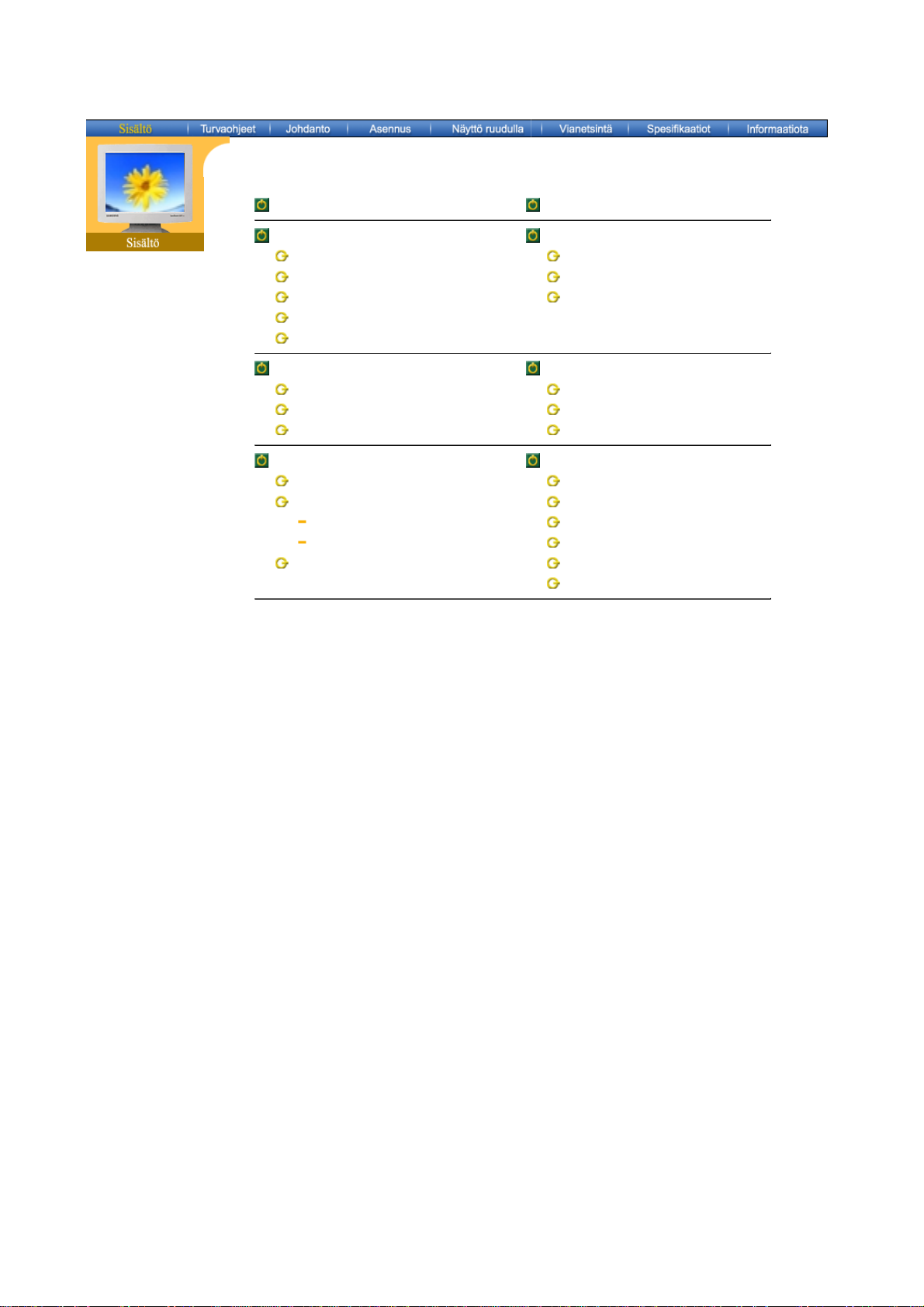
Etusivu Näyttö ruudulla
Turvaohjeet Vianetsintä
Merkkikieli Muistilista
Virta Kysymyksiä ja vastauksia
Asennus Itse tehtyjen ominaisuuksien tarkistus
Puhdistus
Muuta
Johdanto Spesifikaatiot
Purkaminen pakkauksesta Yleisspesifikaatiot
Etuosa Valmiiksi säädetyt näytön toimintatilat
Takaosa Virransäästäjä
Asennus Informaatiota
Monitorin liitäntä Service
Monitorin ajurin asennus Termejä
Automaattinen Säädökset
Manuaalinen Natural color
VESA-standardin mukaisen alustan asennus Paremman näytön saamiseksi
Auktoriteetti
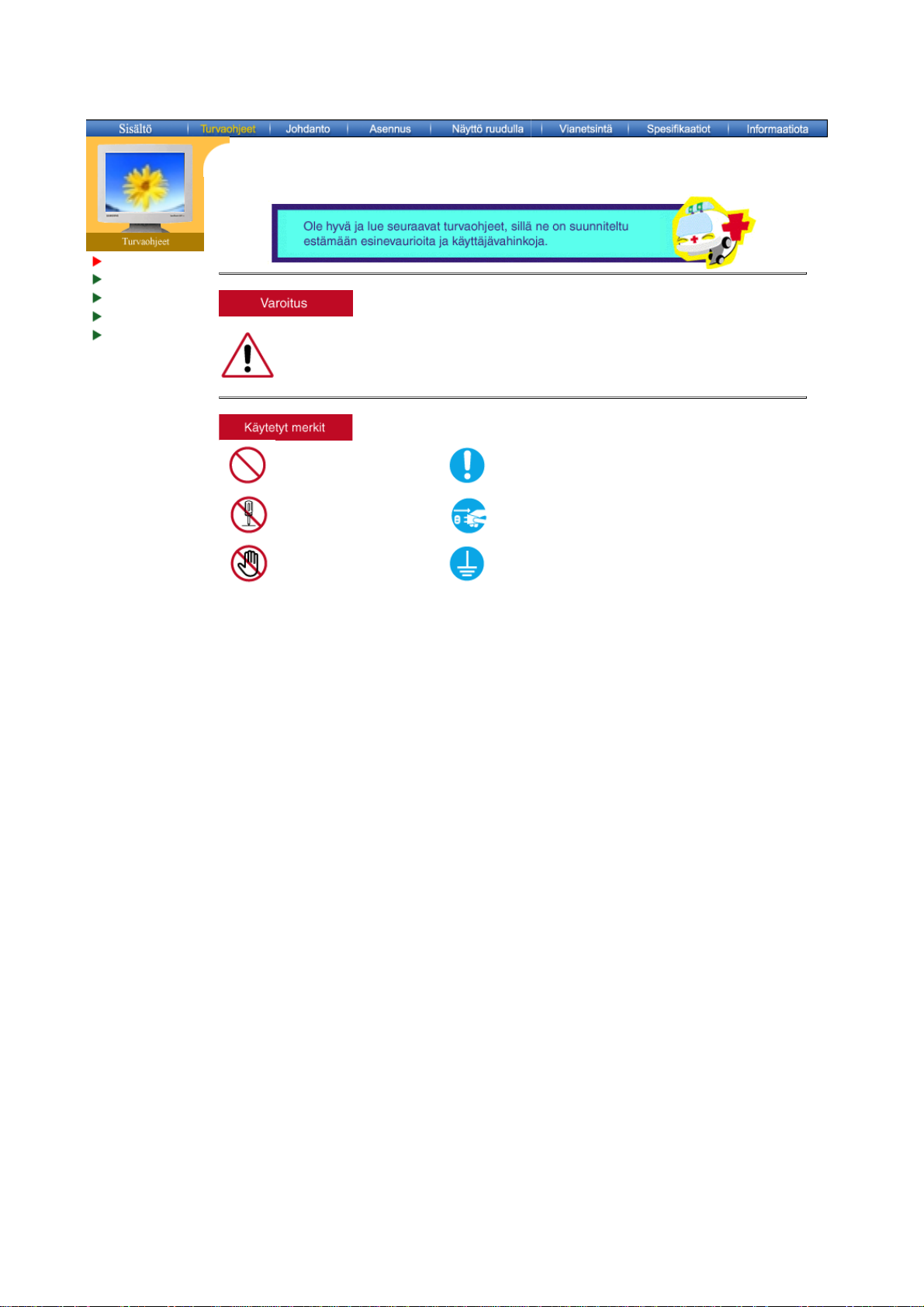
Merkkikieli
T
v
K
T
E
I
Ä
M
Virta
Asennus
Puhdistus
Muuta
ämän symbolin ohjeiden noudattamatta jättäminen saattaa tuottaa fyysistä vahinkoa tai
aurioita välineistölle.
ielletty
i saa purkaa
lä koske
ärkeää aina lukea ja ymmärtää.
rrota johto virtalähteestä
aadoitettu sähköiskun estämiseksi
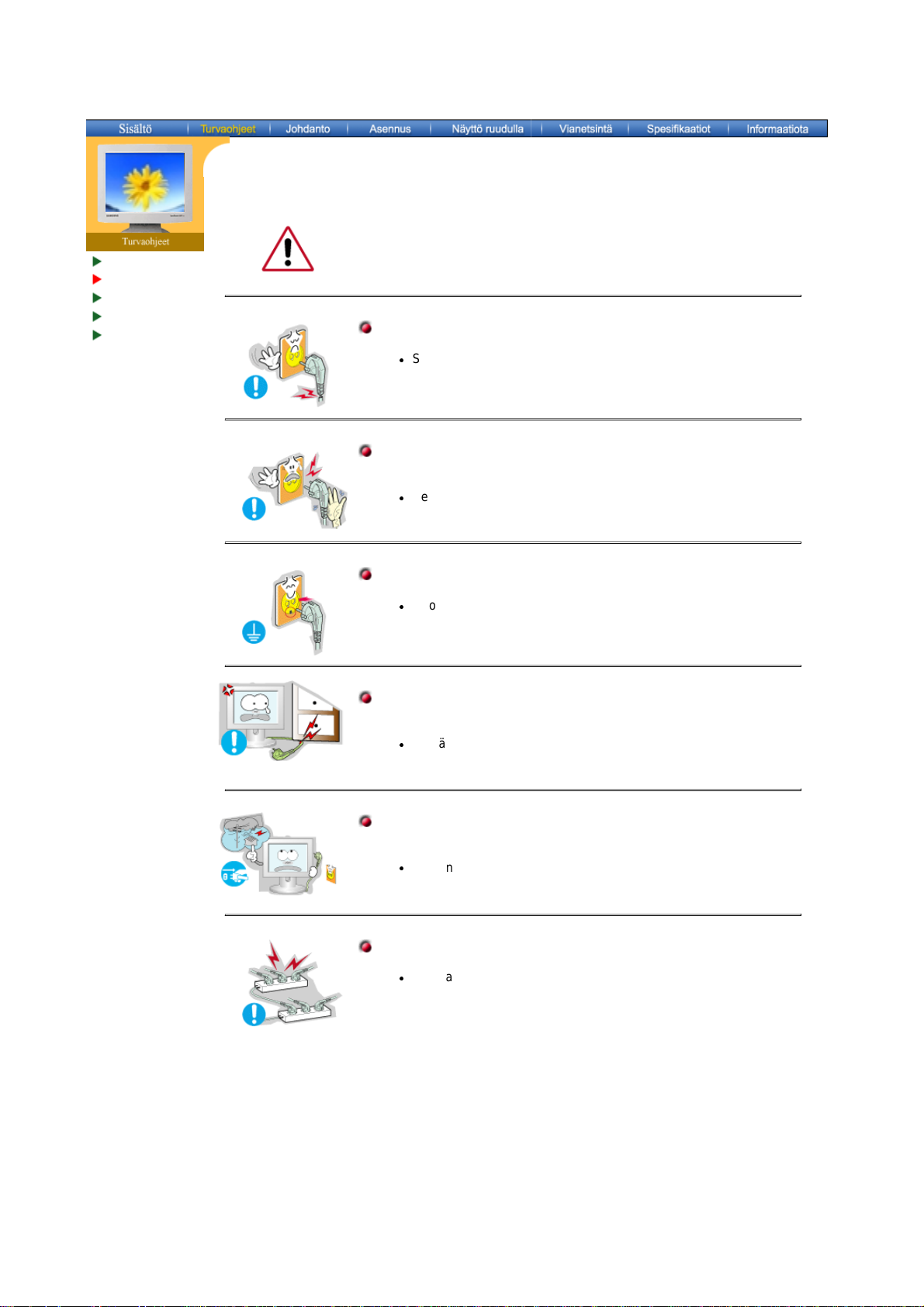
Merkkikieli
Virta
Asennus
Puhdistus
Muuta
Jos laitetta ei käytetä pitkään aikaan, säädä PC DPMS-asetukselle. Jos
näytönsäästäjä on käytössä, säädä se aktiivinäyttömoodille.
Älä käytä vahingoittunutta tai löyhää pistoketta.
z
Se saattaa aiheuttaa sähköiskun tai tulipalon.
Älä vedä pistoketta ulos johdosta äläkä koske pistokkeeseen märin
käsin.
z
Se saattaa aiheuttaa sähköiskun tai tulipalon.
Käytä vain kunnolla maadoitettua pistoketta ja pistorasiaa.
z
Huono maadoitus saattaa aiheuttaa sähköiskun tai laitevaurioita.
Älä taivuta pistoketta ja johtoa liikaa äläkä laita painavia esineitä
niiden päälle, sillä se voi aiheuttaa vaurioita.
z
Tämä saattaa aiheuttaa sähköiskun tai tulipalon.
Irrota johto virtalähteestä myrskyn tai salamoinnin aikana tai jos
sitä ei käytetä pitkään aikaan.
z
Tämän tekemättä jättäminen saattaa aiheuttaa sähköiskun tai
tulipalon.
Älä liitä liian montaa jatkojohtoa tai pistoketta yhteen pistorasiaan.
z
Se saattaa aiheuttaa tulipalon.
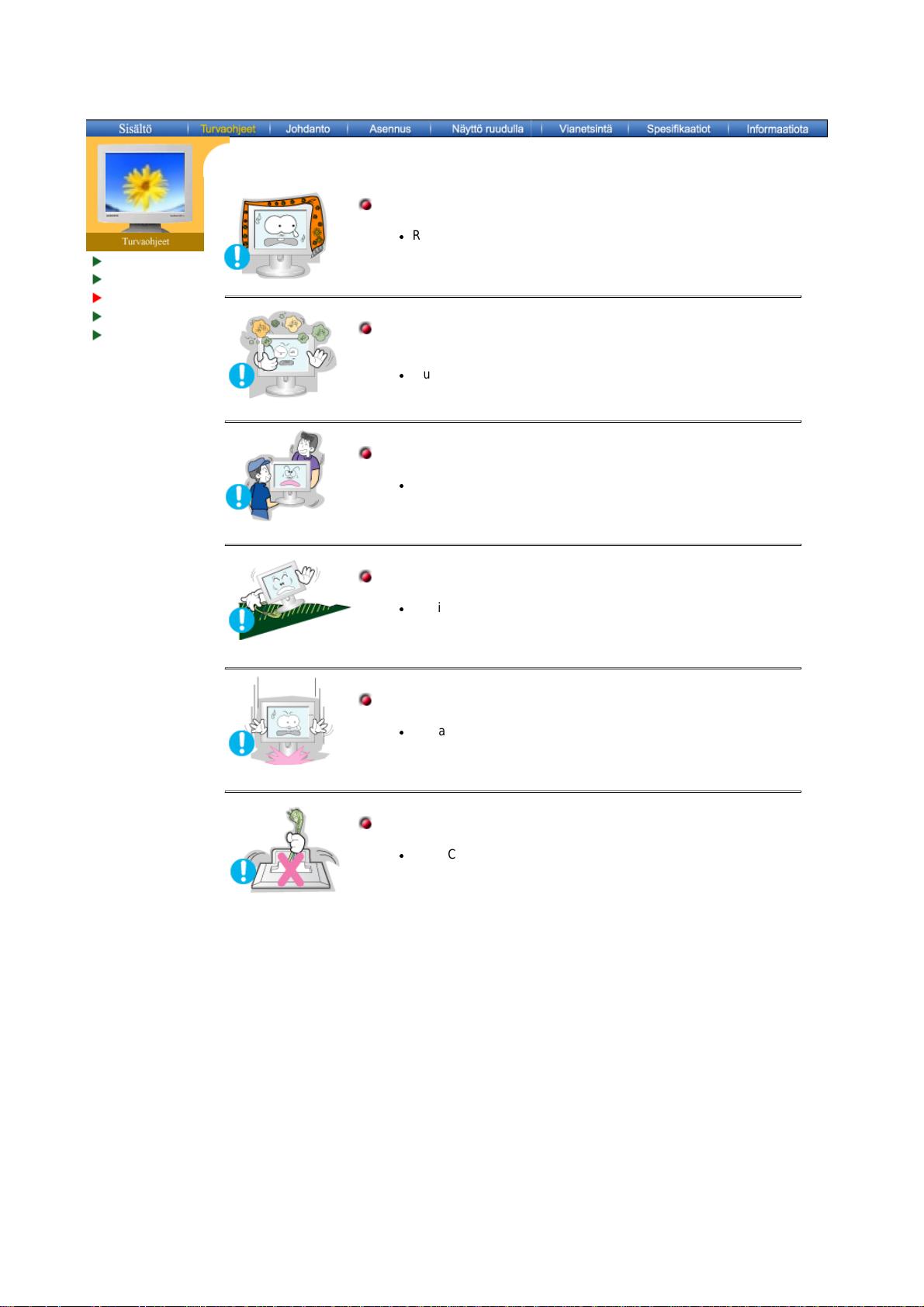
Merkkikieli
Virta
Asennus
Puhdistus
Muuta
Älä peitä monitorin ilmanvaihtoaukkoja.
z
Riittämätön ilmanvaihto saattaa aiheuttaa käyttöhäiriön tai
tulipalon.
Monitori tulee sijoittaa paikkaan, jossa on alhainen kosteus ja
mahdollisimman vähän pölyä.
z
Muuten seurauksena saattaa olla sähköisku tai monitorin sisäinen
tulipalo.
Älä pudota monitoria liikuttaessasi sitä.
z
Se saattaa vahingoittaa sekä laitetta että ihmistä.
Aseta monitori tasaiselle ja lujalle alustalle.
z
Monitori saattaa aiheuttaa vahinkoa pudotessaan.
Laita monitori varovasti alas.
z
Se saattaa vaurioitua tai mennä rikki.
Älä laita monitoria käännettynä kuvaruutu pinta alaspäin.
z
TFT-LCD-pinta saattaa vahingoittua.
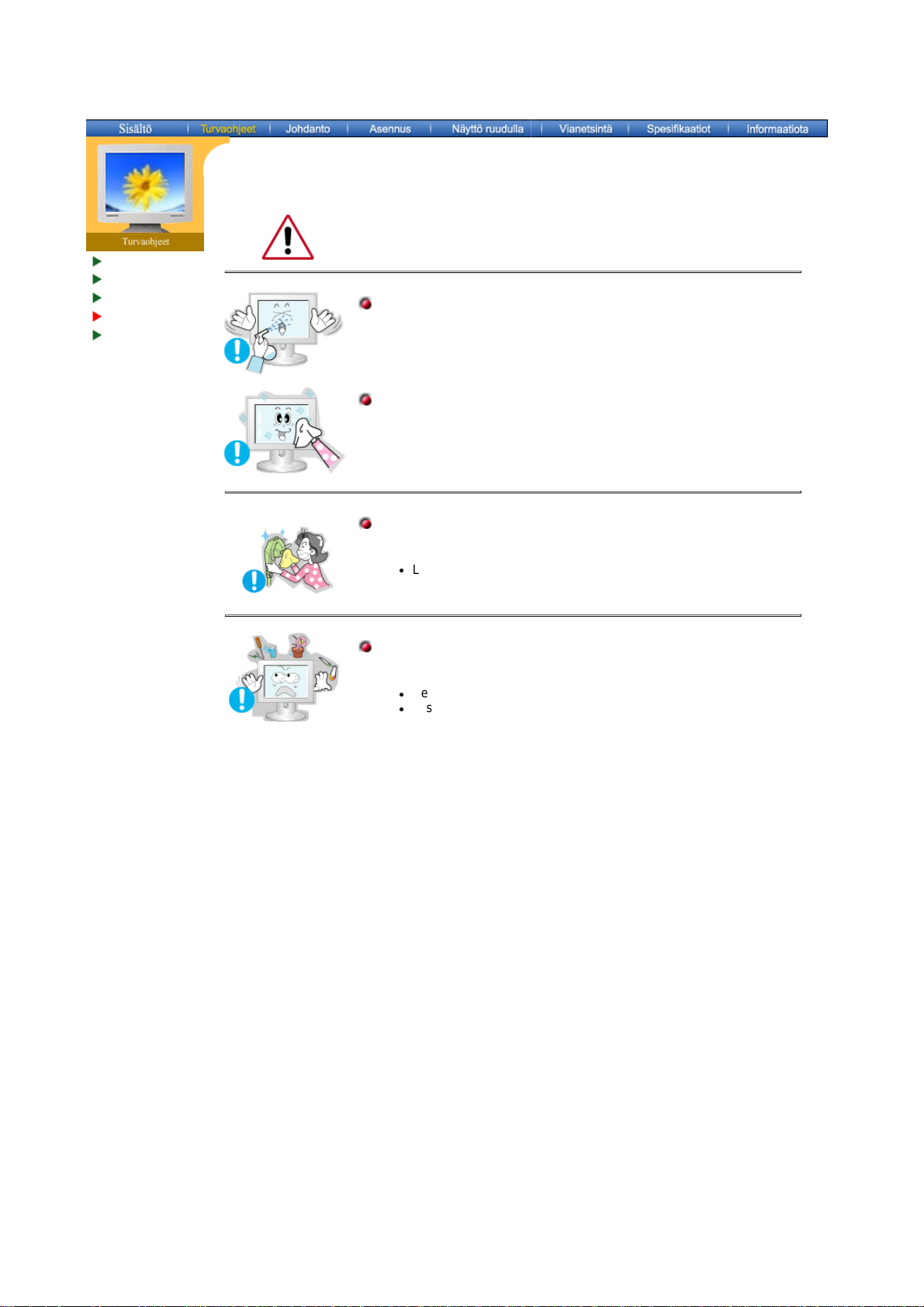
Merkkikieli
Virta
Asennus
Puhdistus
Muuta
Puhdistaaksesi monitorin kuoren tai CDT :n pinnan, pyyhi hieman kostetulla,
pehmeällä kangasliinalla.
Älä ruiskuta puhdistusainetta suoraan monitoriin.
Käytä suositeltua puhdistusainetta ja pehmeää kangasliinaa
Jos liitos pistokkeen ja nastan välillä on pölyinen tai likainen,
puhdista se kunnolla kuivalla kangasliinalla.
z
Likainen liitos saattaa aiheuttaa sähköiskun tai tulipalon.
Älä laita vesilasia, kemikaaleja tai mitään pieniä metalliesineitä
monitorin päälle.
z
Se saattaa aiheuttaa vaurioita, sähköiskun tai tulipalon.
z
Jos monitoriin pääsee vierasta ainetta, irrota pistoke ja ota yhteys
huolto pisteeseen.
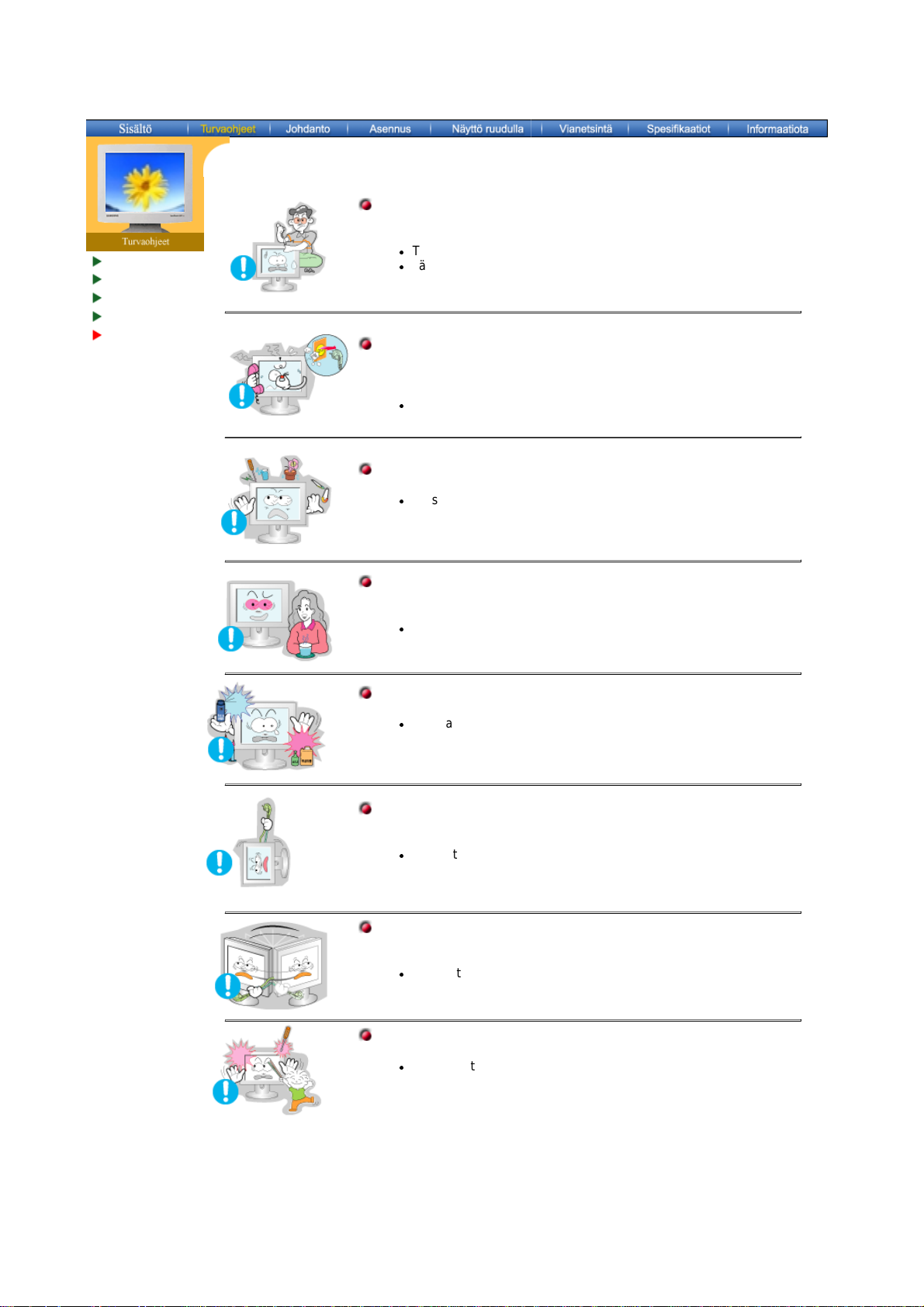
Merkkikieli
Virta
Asennus
Puhdistus
Muuta
Älä irrota päällystä (tai taustaa). Sisällä ei ole mitään käyttäjän
huollettavissa olevia osia.
z
Tämä saattaa aiheuttaa sähköiskun tai tulipalon.
z
Jätä huolto pätevälle huolto henkilöstölle.
Jos monitorisi ei toimi kunnolla - varsinkin, jos siitä lähtee
epätavallisia ääniä tai hajuja, irrota pistoke välittömästi ja ota yhteys
valtuutettuun jälleenmyyjään tai huolto on.
z
Se saattaa aiheuttaa sähköiskun tai tulipalon.
Älä laita mitään painavia esineitä monitorin päälle.
z
Se saattaa aiheuttaa sähköiskun tai tulipalon.
Jokaista monitorin katsomiseen käytettyä tuntia kohti, sinun tulisi
antaa silmiesi levätä 5 minuuttia.
z
Tämä vähentää silmien rasitusta.
Älä käytä tai säilytä leimahtavia aineita monitorin lähellä.
z
Se saattaa aiheuttaa sähköiskun tai tulipalon.
Älä yritä liikuttaa monitoria vetämällä johdosta tai
signaalikaapelista.
z
Se saattaa aiheuttaa särkymisen, sähköiskun tai tulipalon johtuen
kaapelin vaurioitumisesta.
Älä siirrä monitoria oikealle tai vasemmalle vetämällä vain johdosta
tai signaalikaapelista.
z
Se saattaa aiheuttaa särkymisen, sähköiskun tai tulipalon johtuen
kaapelin vaurioitumisesta.
Älä koskaan laita mitään metallista monitorin aukkoihin.
z
Tämä saattaa aiheuttaa sähköiskun, tulipalon tai vamman.
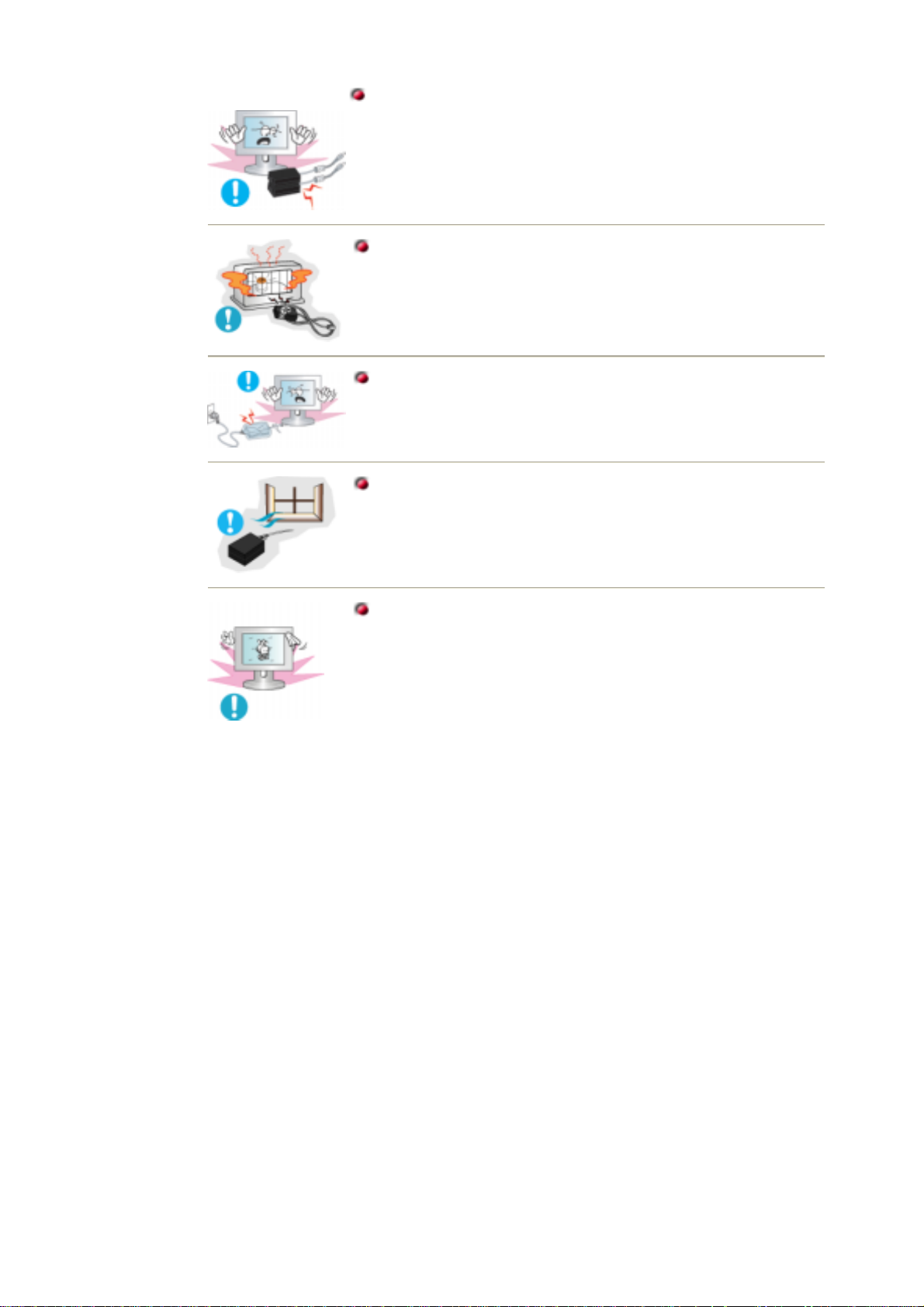
Pidä muuntajat erillään toisistaan.
z Tulipalovaara.
Älä sijoita muuntajaa muiden lämmönlähteiden lähelle.
z
Tulipalovaara.
Poista muuntaja muovipussista ja hävitä pussi ennen käyttöä.
z
Tulipalovaara.
Sijoita muuntaja hyvin tuuletettuun paikkaan.
Jos näytössä on pitkään pysäytetty kuva, kuvassa saattaa esiintyä
häiriöitä tai se on epäselvä.
z
Ota käyttöön virransäästäjä tai aseta näytönsäästäjäksi liikkuva
kuva, kun et käytä näyttöä vähään aikaan.
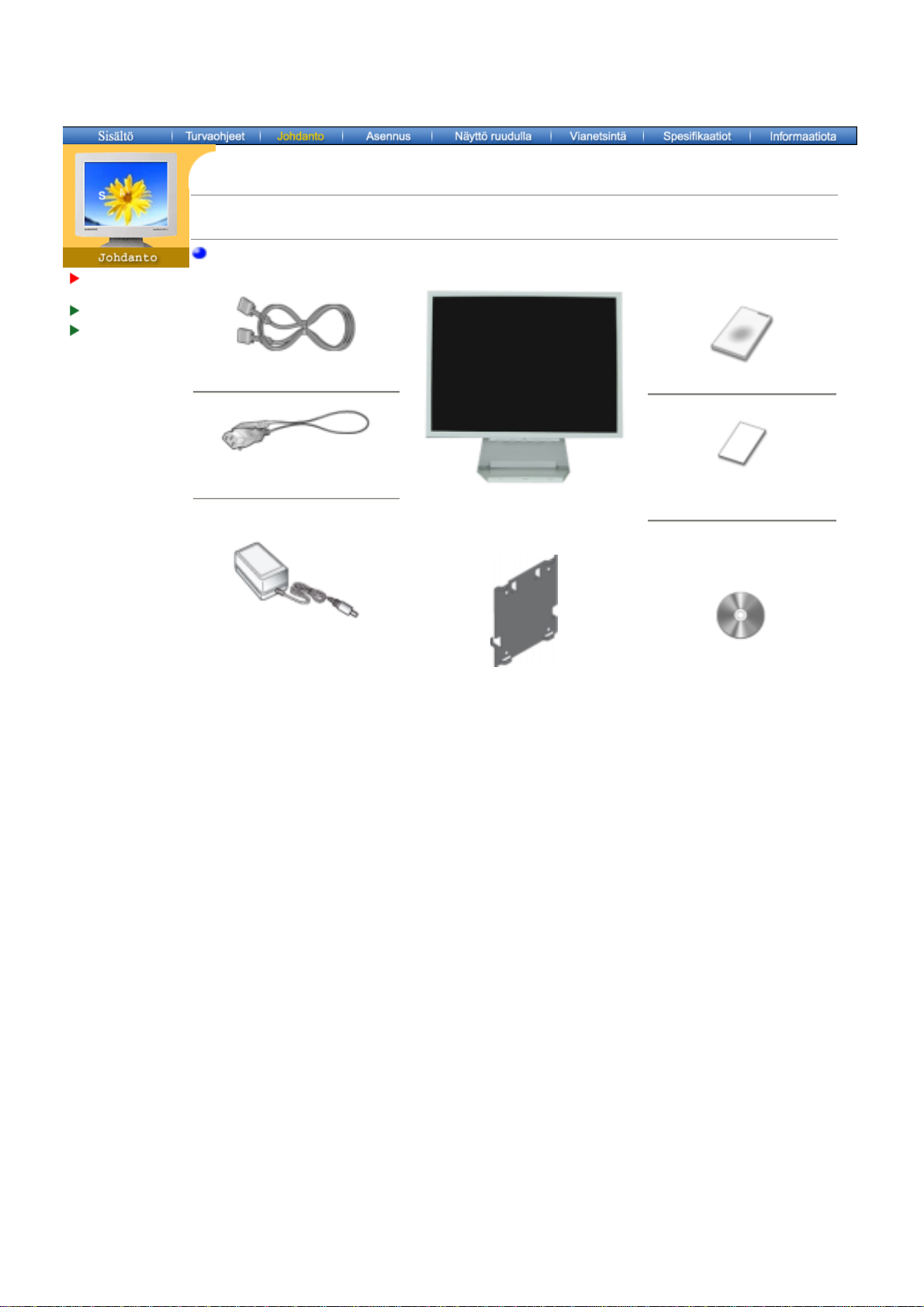
SyncMaster 152x
Ole hyvä ja varmista, että seuraavat tavarat ovat pakattu monitorisi kanssa. Jos pakkauksen sisällössä
on puutteita, ota yhteys jälleenmyyjääsi.
Purkaminen pakkauksesta
Purkaminen
pakkauksesta
Etuosa
Takaosa
D-Sub -kaapeli
Virtajohto
DC-muunnin
Monitori
VESA-kiinnitysalusta
Pika-asennusopas
Takuukortti
(Ei saatavana kaikilla alueilla)
Käyttäjän opas ja
Ajurinasennus-CD
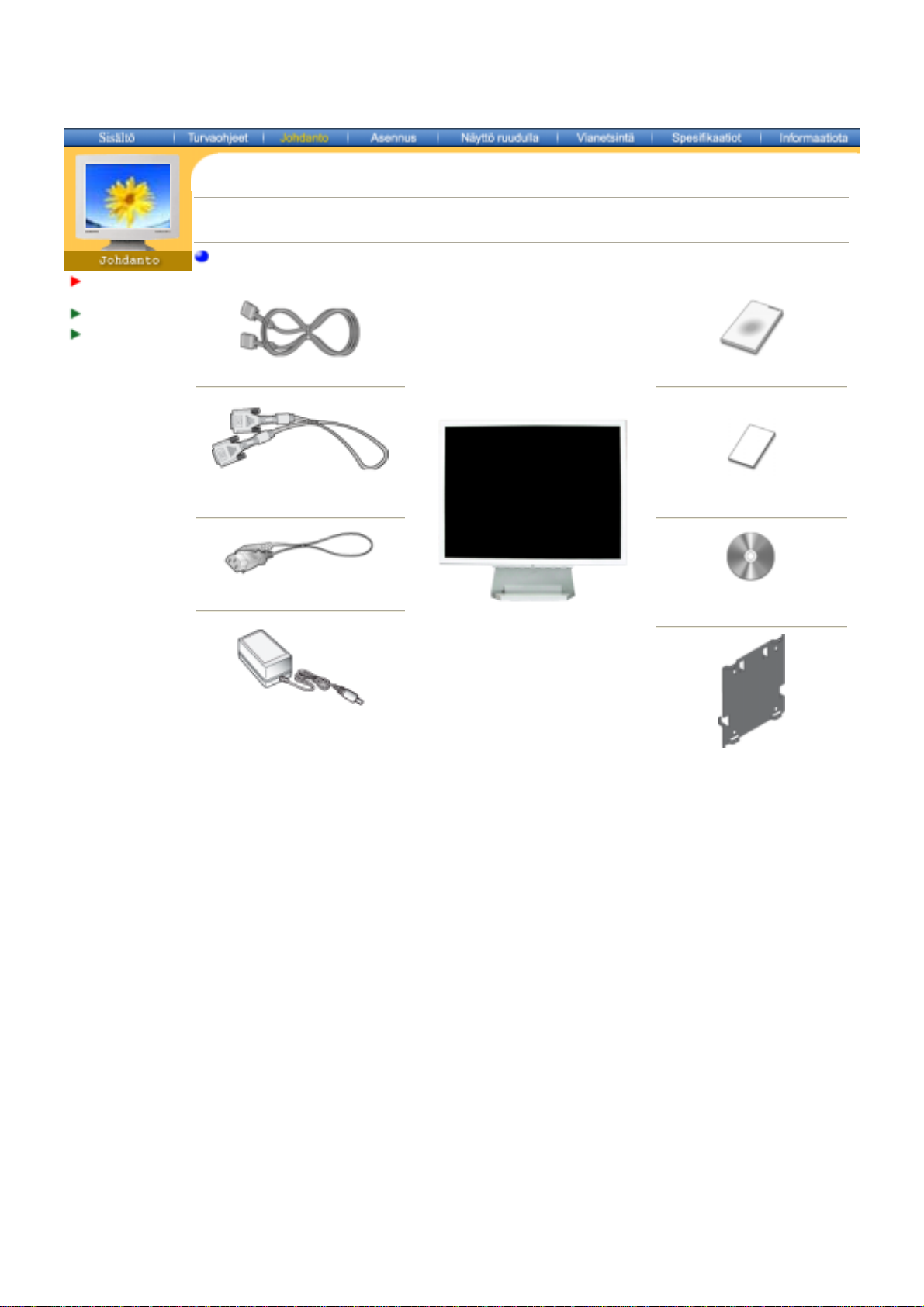
SyncMaster 172x
Ole hyvä ja varmista, että seuraavat tavarat ovat pakattu monitorisi kanssa. Jos pakkauksen sisällössä
on puutteita, ota yhteys jälleenmyyjääsi.
Purkaminen pakkauksesta
Purkaminen
pakkauksesta
Etuosa
Takaosa
D-Sub -kaapeli
DVI-kaapeli (valinnainen)
Virtajohto
DC-muunnin
Monitori
Pika-asennusopas
Takuukortti
(Ei saatavana kaikilla alueilla)
Käyttäjän opas ja
Ajurinasennus-CD
VESA-kiinnitysalusta
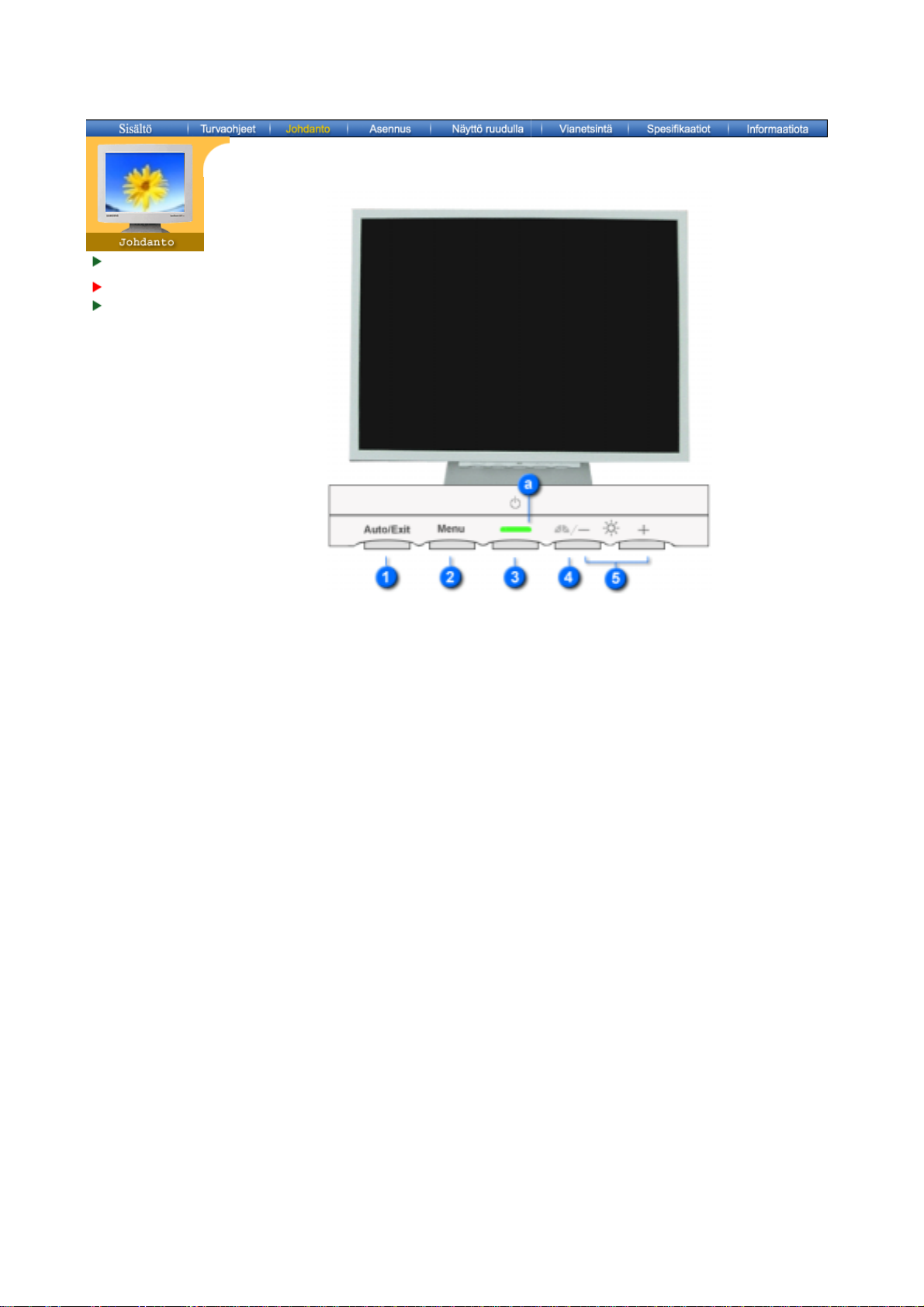
SyncMaster 152x
Purkaminen
pakkauksesta
Etuosa
Takaosa
1. Automaattipainike
/ Exit-painike
2. Valikko-painike
3. Virran näyttö
4. MagicBright-
painike
5. Säätöpainikkeet
a. Virtakytkin
Huom:
Katso ohjekirjassa selostettu PowerSaver (Virransäästäjä) , saadak sesi lisä i nformaatiota
sähköä säästävistä toiminnoista . Energian kulutusta säästääksesi käännä monitori POIS
PÄÄLTÄ, kun sitä ei tarvita, tai kun jätät sen yksin pitemmäksi aikaa.
Käytä tätä painiketta säätääksesi suorapääsyn.
Käytä tätä painiketta päästäksesi ulos aktiivivalikosta tai OSD :sta.
Tällä painikkeella aukaiset OSD :n ja aktivoit valikosta esiintuodun kohdan.
Tämä valo hehkuu vihreänä normaalikäytön aikana ja vilkkuu kerran
vihreänä kun monitori säästää säätösi. (Kun kytket näyttöön virran, sen
keskelle tulee sanoma, joka näyttää valittuna olevan tilan eli sen,
syötetäänkö näyttöön analogista vai digitaalista signaalia.)
MagicBright on uusi toiminto, jonka avulla näyttöä voidaan säätää jopa kaksi
kertaa tavanomaista kirkkaammaksi ja selkeämmäksi. Voit muuttaa näytön
kirkkautta ja tarkkuutta sen mukaan, haluatko lukea tekstiä, katsella
multimediaesityksiä tai käyttää Internetiä. Voit valita helposti jonkin kolmesta
kirkkauden ja tarkkuuden yhdistelmästä painamalla vastaavaa MagicBrightpainiketta. Painikkeet sij ait sev at näytön etuosa ss a.
Näillä painikkeilla korostat ja säädät valikon tuotteita.
Tällä painikkeella kytket monitorin virran päälle ja pois päältä.
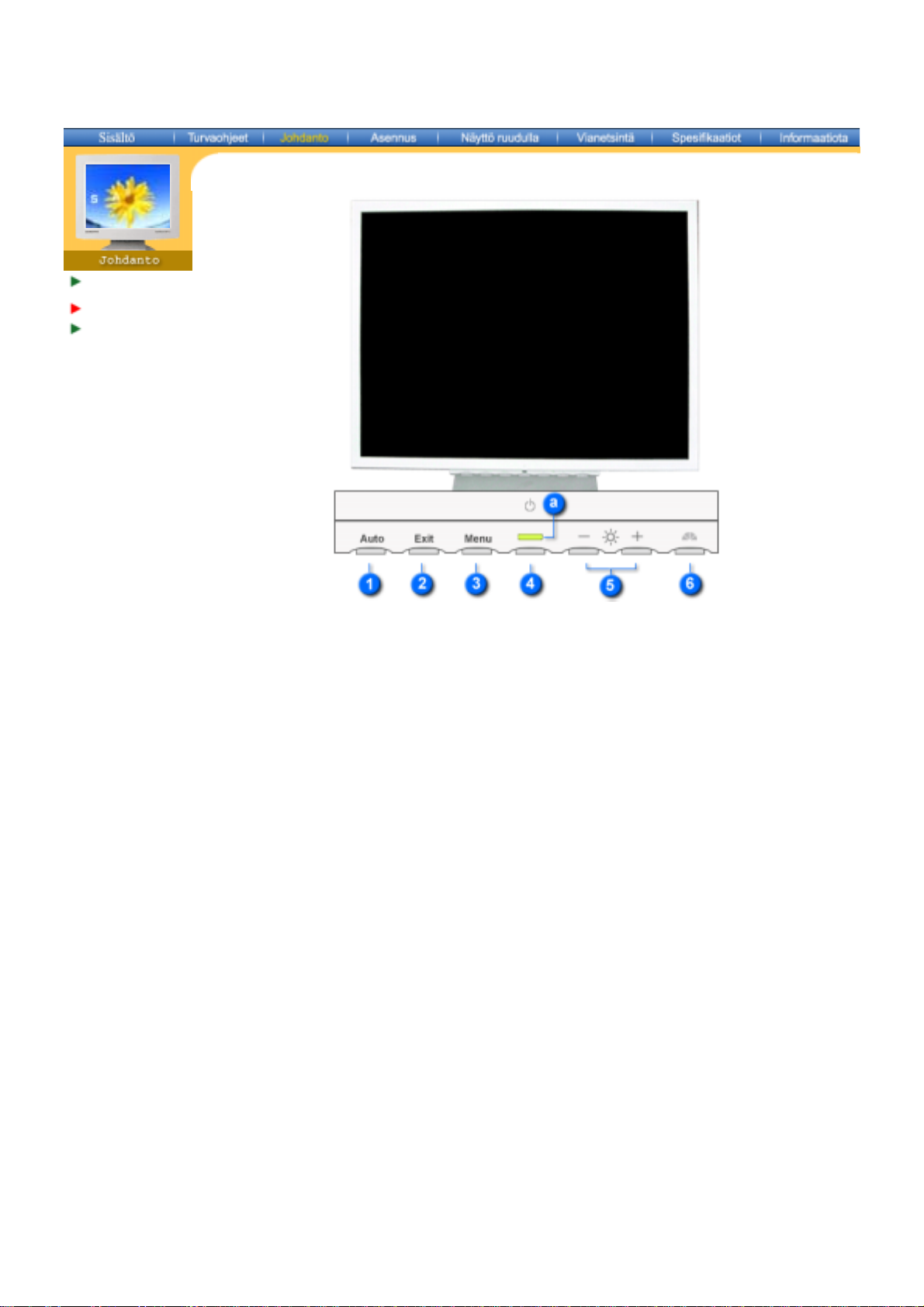
SyncMaster 172x
Purkaminen
pakkauksesta
Etuosa
Takaosa
1. Automaattipainike
2. Exit-painike
3. Valikko-painike
4. Virran näyttö
5. Säätöpainikkeet
6. MagicBrightpainike
a. Virtakytkin
Huom:
Katso ohjekirjassa selostettu PowerSaver (Virransäästäjä), saadaksesi lisäinformaatiota
sähköä säästävistä toiminnoista . Energian kulutusta säästääksesi käännä monitori POIS
PÄÄLTÄ, kun sitä ei tarvita, tai kun jätät sen yksin pitemmäksi aikaa.
Käytä tätä painiketta säätääksesi suorapääsyn.
Käytä tätä painiketta päästäksesi ulos aktiivivalikosta tai OSD :sta.
Tällä painikkeella aukaiset OSD :n ja aktivoit valikosta esiintuodun kohdan.
Tämä valo hehkuu vihreänä normaalikäytön aikana ja vilkkuu kerran
vihreänä kun monitori säästää säätösi.
Näillä painikkeilla korostat ja säädät valikon tuotteita.
MagicBright on uusi toiminto, jonka avulla näyttöä voidaan säätää jopa kaksi
kertaa tavanomaista kirkkaammaksi ja selkeämmäksi. Voit muuttaa näytön
kirkkautta ja tarkkuutta sen mukaan, haluatko lukea tekstiä, katsella
multimediaesityksiä tai käyttää Internetiä. Voit valita helposti jonkin kolmesta
kirkkauden ja tarkkuuden yhdistelmästä painamalla vastaavaa MagicBrightpainiketta. Painikkeet sijaitsevat näytön etuosassa.
Tällä painikkeella kytket monitorin virran päälle ja pois päältä.
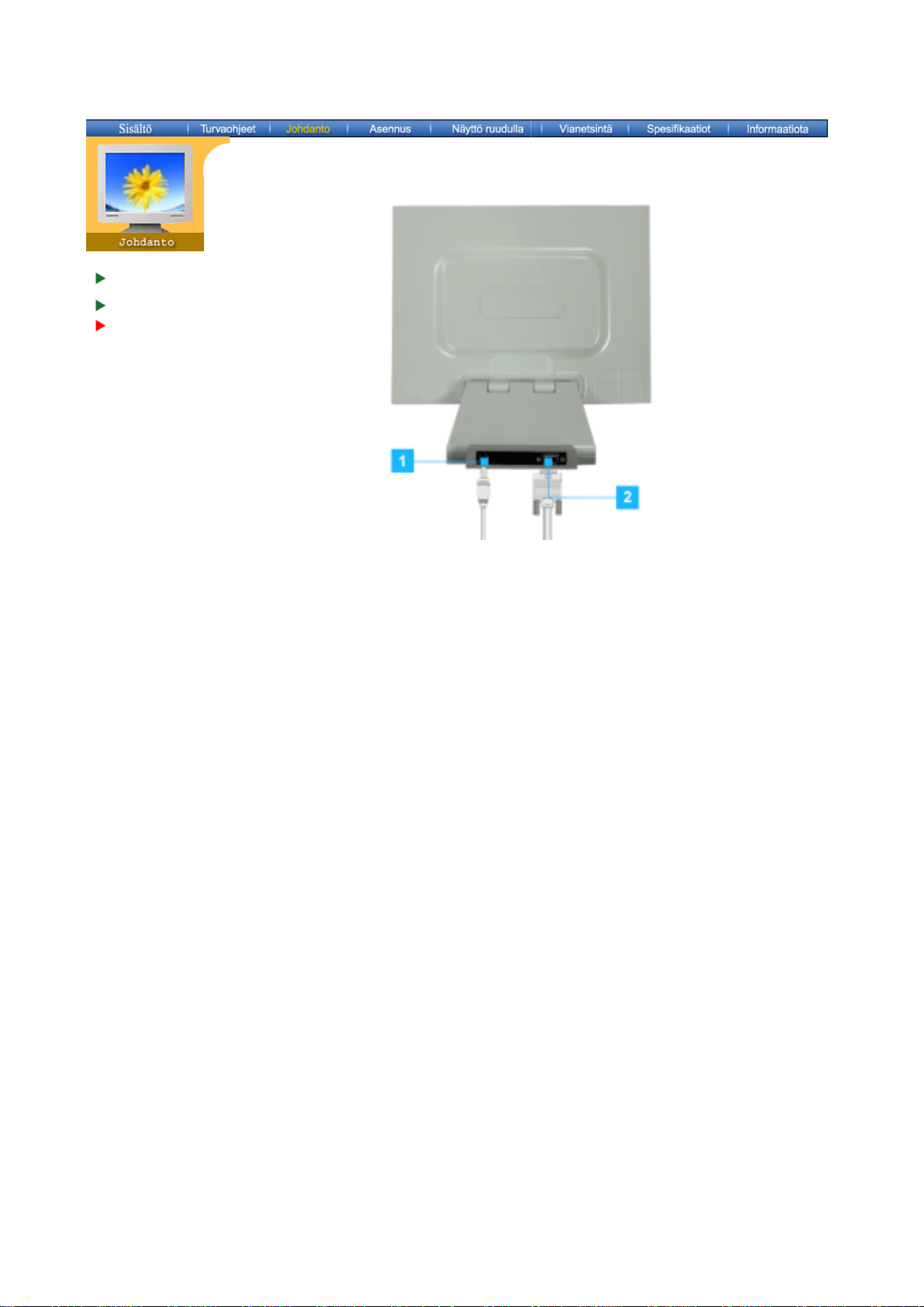
SyncMaster 152x
Purkaminen
pakkauksesta
Etuosa
Takaosa
(Monitorin takaosan konfiguraatiot saattavat vaihdella eri tuotteiden välillä)
1. Virtaportti
2. Signaalikaapeli
Huom:
Katso Monitorin liitännät saadaksesi lisäinformaatiota kaapelien liitännästä.
Liitä monitorisi sähköjohto monitorin takana olevaan aukkoon.
Liitä signaalikaapeli tietokoneesi, videokorttisi, näyttökorttisi tai
grafiikkakorttisi videopo rttiin.
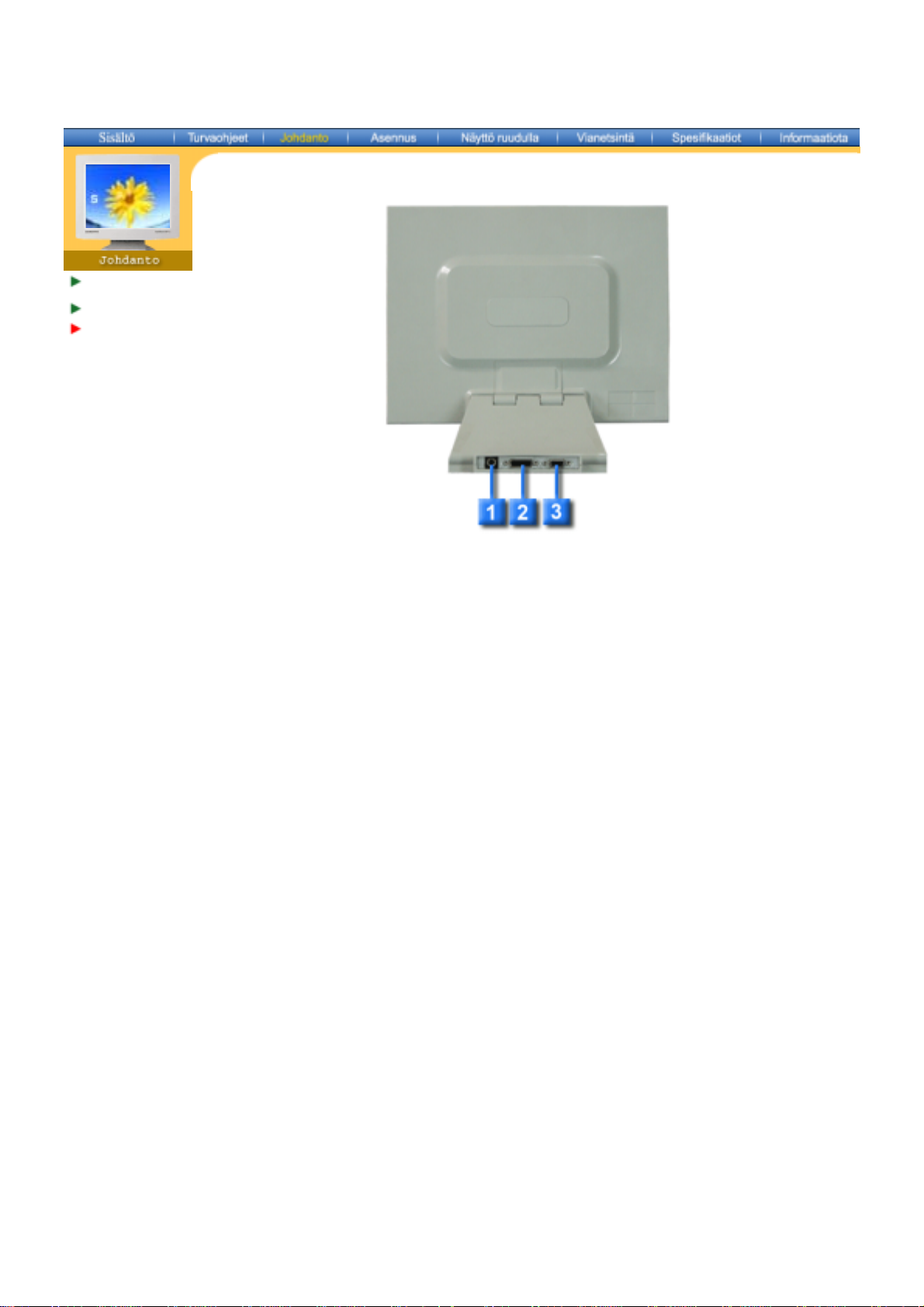
SyncMaster 172x
Purkaminen
pakkauksesta
Etuosa
Takaosa
(Monitorin takaosan konfiguraatiot saattavat vaihdella eri tuotteiden välillä)
1. Virtaportti
2. DVI-portti
3. D-SUB-portti
Huom:
Katso Monitorin liitännät saadaksesi lisäinformaatiota kaapelien liitännästä.
Liitä monitorisi sähköjohto monitorin takana olevaan aukkoon.
Liitä monitorin takana olevaan DVI-porttiin.
Liitä signaalikaapeli tietokoneesi, videokorttisi, näyttökorttisi tai
grafiikkakorttisi videoporttiin.
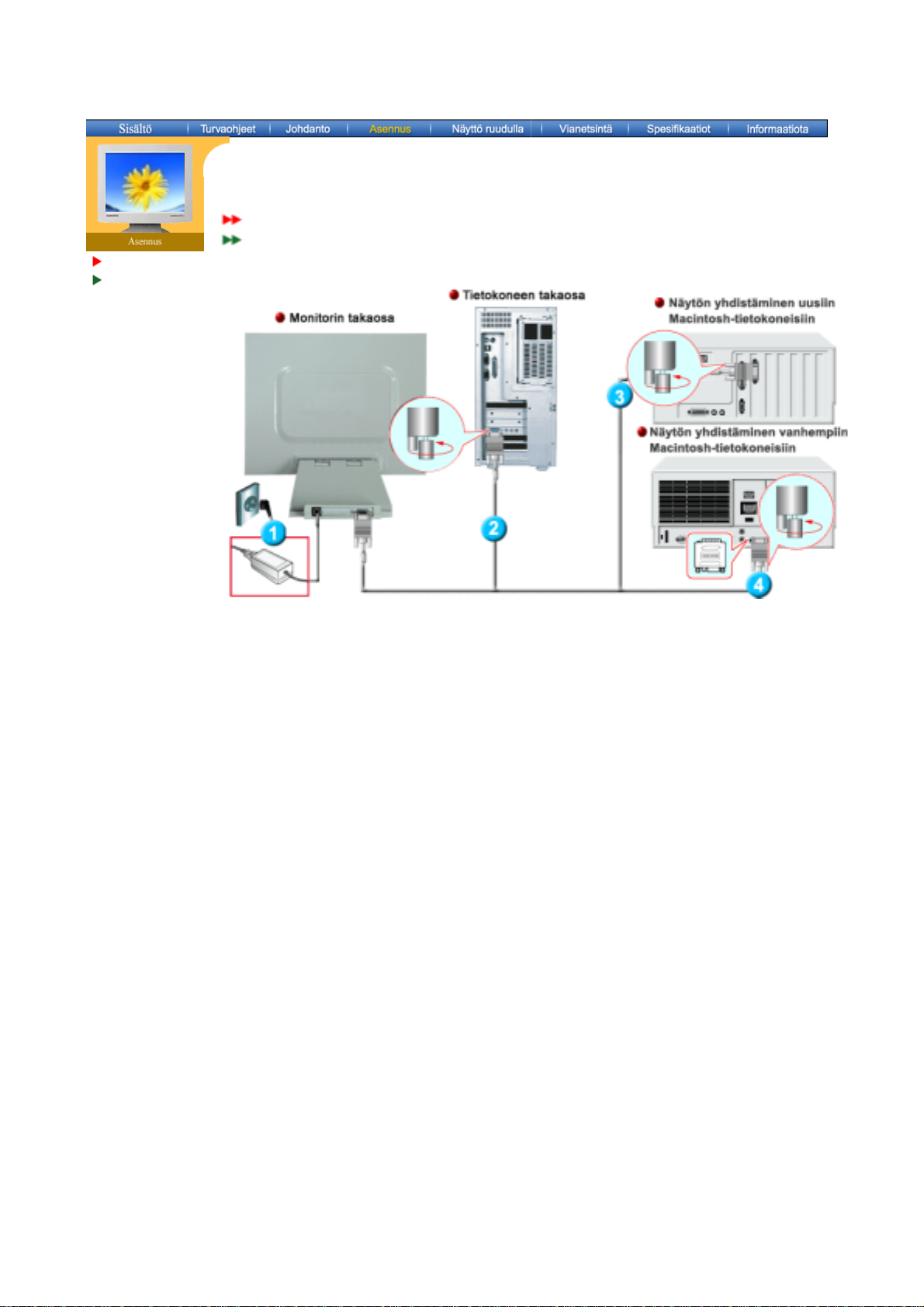
SyncMaster 152x
Monitorin liitäntä
Jalustan käyttäminen
Monitorin liitäntä
Monitorin ajurin
asennus
1. Kiinnitä verkkolaite näytön takana olevaan liittimeen. Laita monitorin virtajohdon pistoke
läheiseen pistorasiaan.
2. Signaalikaapeli Liitä signaalikaapeli tietokoneesi, video-, näyttö- tai grafiikkakorttisi näyttöporttiin.
3. Yhdistä näyttö Macintosh-tietokoneeseen käyttämällä D-SUB-liitoskaapelia.
4. Jos käytät vanhempaa Macintosh-mallia, yhdistä näyttö siihen käyttämällä erityistä Macsovitinta.
5. Käännä tietokoneesi ja monitorisi päälle. Jos monitorissasi näkyy kuva, asennus on valmis.
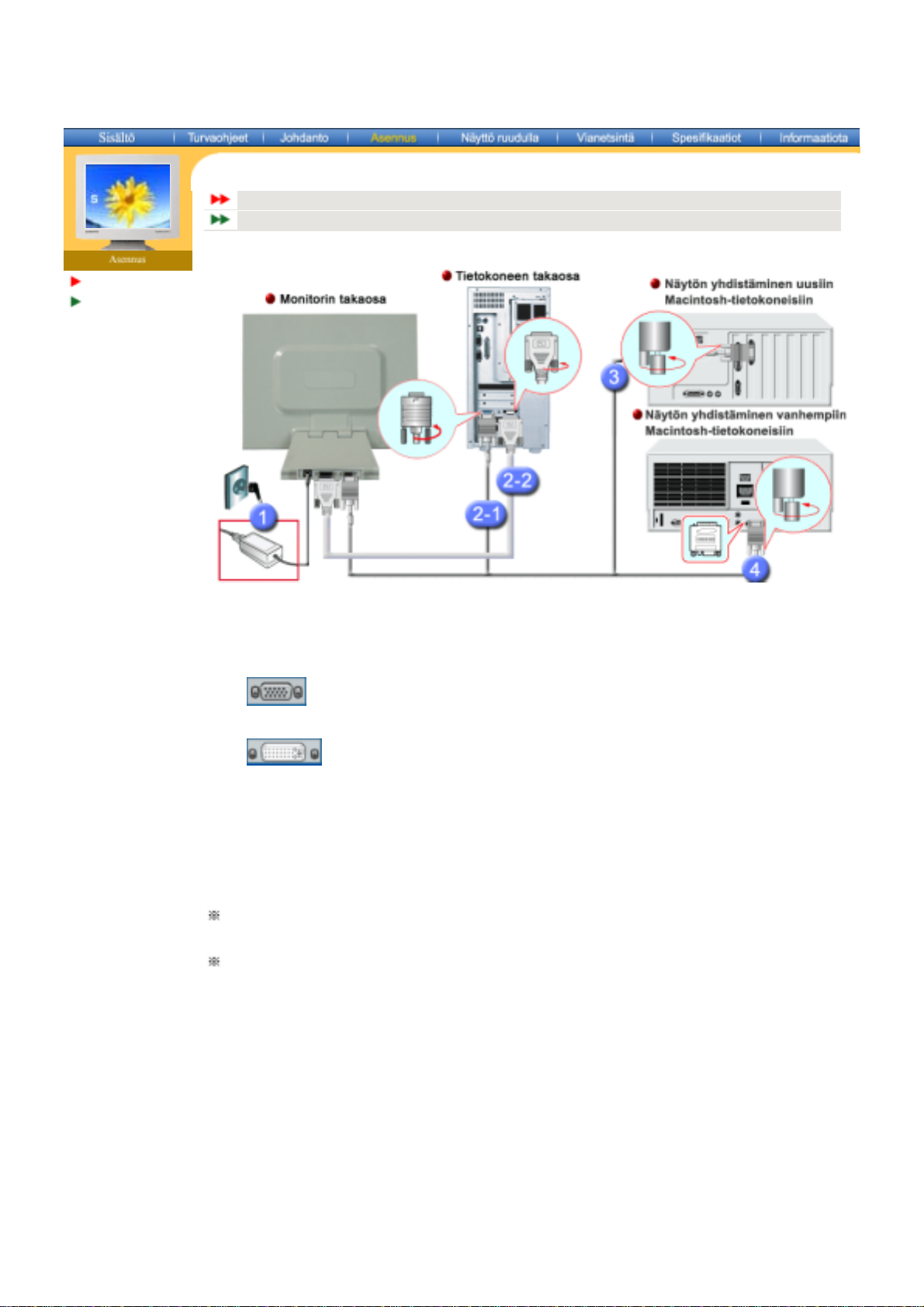
SyncMaster 172x
Monitorin liitäntä
Jalustan käyttäminen
Monitorin liitäntä
Monitorin ajurin
asennus
Kiinnitä verkkolaite näytön takana olevaan liittimeen. Laita monitorin virtajohdon pistoke
1.
läheiseen pistorasiaan.
Analogisen D-sub-liittimen käyttö videokortin kanssa.
2-1.
Signaalikaapeli Liitä signaalikaapeli tietokoneesi, video-, näyttö- tai grafiikkakorttisi
näyttöporttiin.
Digitaalisen DVI-liittimen käyttö videokortin kanssa.
2-2.
Liitä DVI-kaapeli monitorin takana olevaan DVI-porttiin.
Liitetty Macintoshiin.
3.
Yhdistä näyttö Macintosh-tietokoneeseen käyttämällä D-SUB-liitoskaapelia.
Jos käytät vanhempaa Macintosh-mallia, yhdistä näyttö siihen käyttämällä erityistä Mac-
4.
sovitinta.
Käännä tietokoneesi ja monitorisi päälle. Jos monitorissasi näkyy kuva, asennus on valmis.
5.
Jos liität samaan tietokoneeseen samanaikaisesti sekä D-sub- että DVI-kaapelin, näyttö
saattaa näkyä tyhjänä. Tämä johtuu käytössä olevasta videokortista.
Jos DVI-liitin on kytketty näyttöön oikein, mutta näyttö on silti tyhjä tai siinä näkyvä kuva on
sumea, tarkista, että näytön tilaksi on määritetty analoginen. Painamalla Source (Lähde) painiketta voit tarkistaa sisääntulevan signaalin lähteen.
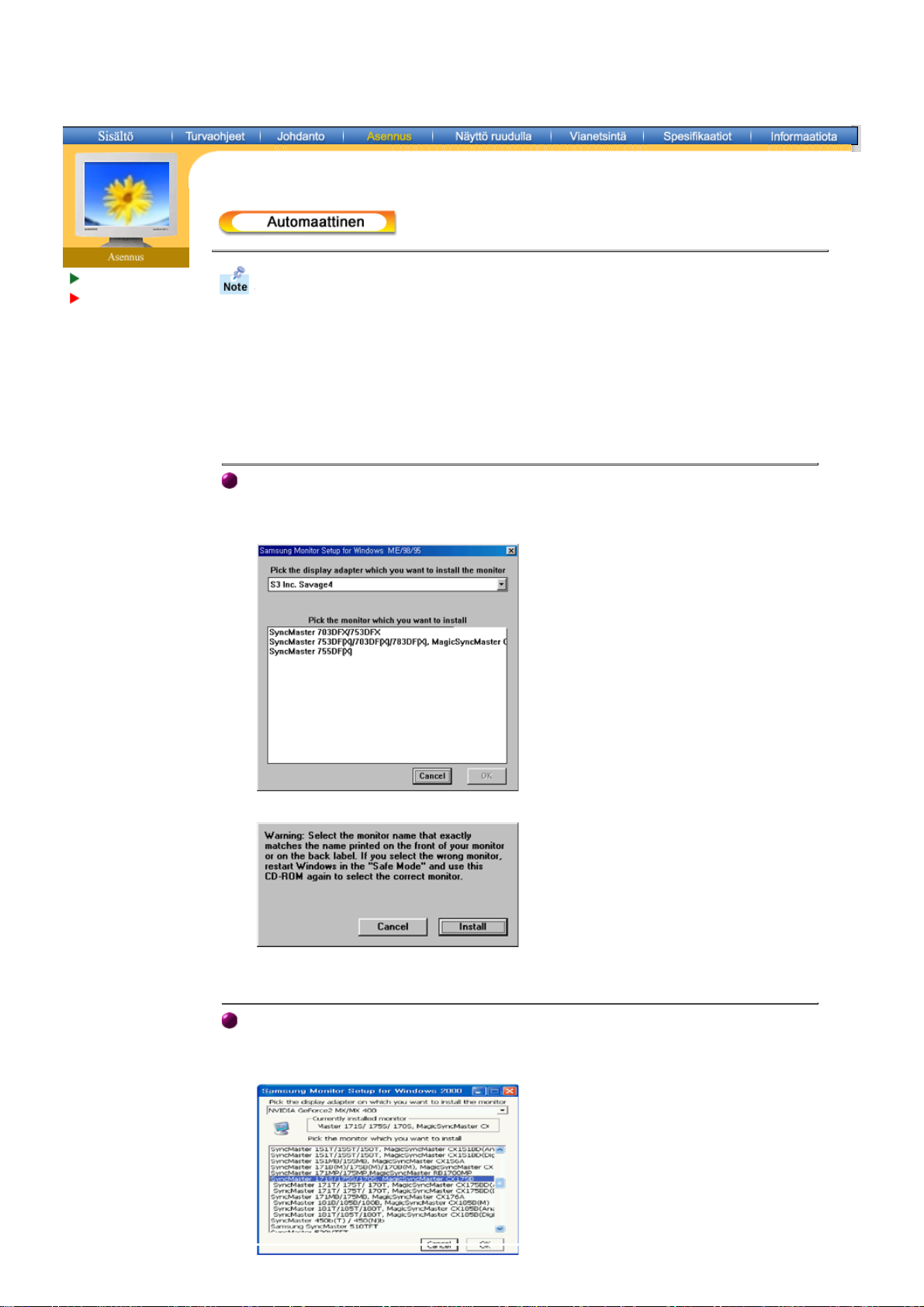
Monitorin liitäntä
Monitorin ajurin
asennus
Kun monitorin ajurin käyttöjärjestelmä kehottaa, laita sisään monitorin mukana
tuleva CD-ROM. Ajuri asennetaan hieman erilailla käyttöjärjestelmästä riippuen.
Seuraa omaan käyttöjärjestelmääsi soveltuvia ohjeita.
Valmista tyhjä disketti ja lataa ajurin ohjelmatiedosto tältä Internet verkkosivulta.
z Internet verkkosivu : http://www.samsung-monitor.com/ (Worldwide)
http://www.samsungusa.com/monitor (USA)
http://www.samsung.se/
http://www.samsung.fi/
Windows ME
1. Laita CD CD-ROM-asemaan.
2. Näpäytä "Windows ME Driver".
3. Valitse listasta monitorimallisi ja näpäytä sitten “OK”-painiketta.
4. Näpäytä “Varoitus”-ikkunassa olevaa “Asenna”-painiketta.
5. Monitorin ajurin asennus on tehty.
Windows XP/2000
1. Laita CD CD-ROM-asemaan.
2. Näpäytä "Windows XP/2000 Driver"
3. Valitse listasta monitorimallisi ja näpäytä sitten “OK”-painiketta.
